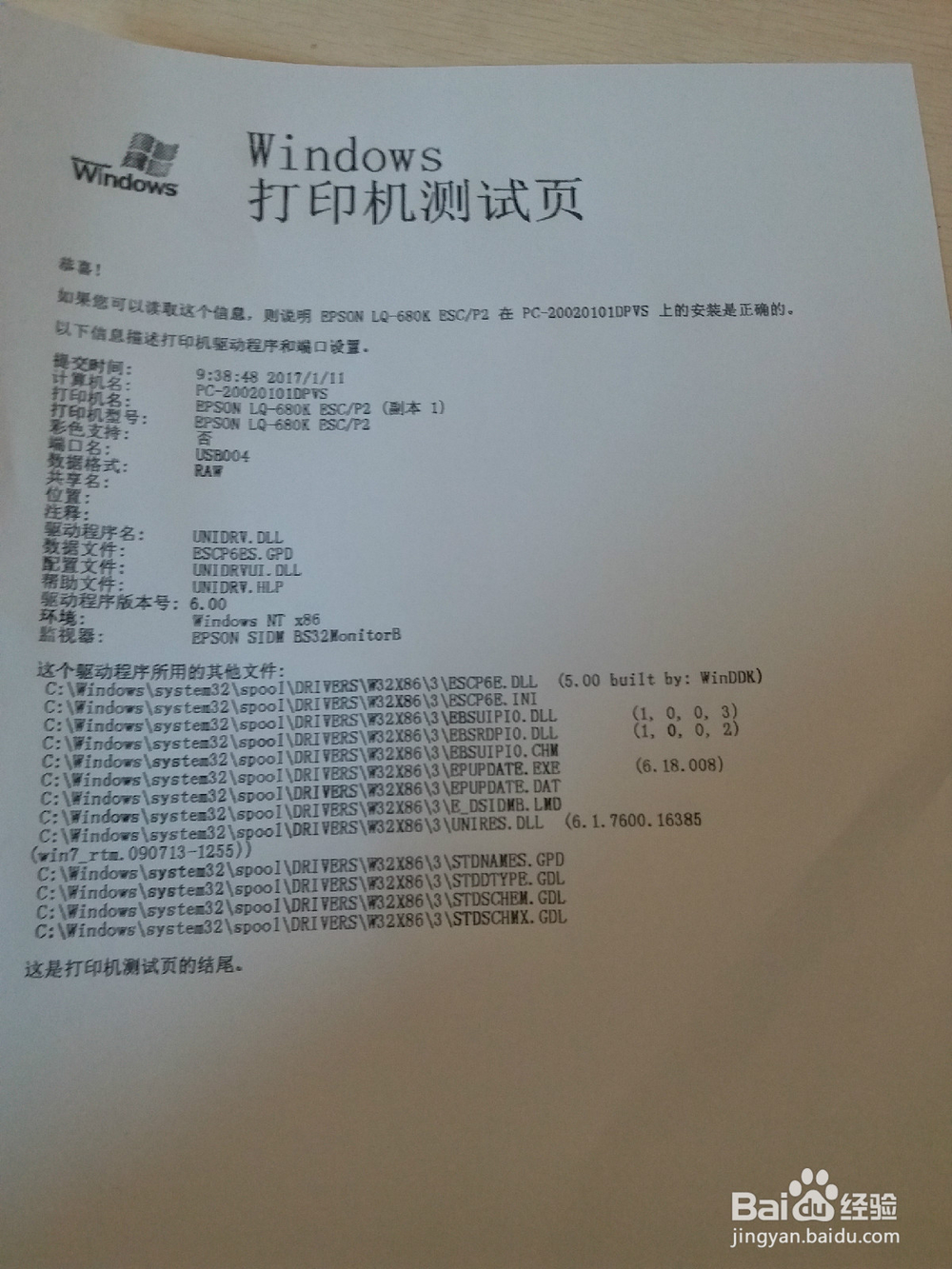怎么更换打印机色带
1、关闭电源,打开打印机面板,捏住色带架两边的卡扣,向外取出色带架。
2、沿着色带架的细缝轻轻撬开色带架外壳。
3、取下外壳后,用手捏住图中标示的齿轮卡,取下旧色带,注意左下角的位置,有个金属弹片,用手捏住再取旧色带。
4、接着我们拿出准备好的新色带,新色带都有个小盒港粕登漪装着,我们直接打开色带外壳,把色带倒扣在色带架里面,注意不要把新色带弄乱了!同样装新色带的时候要注意齿轮和左下角的弹片。
5、待色带装填号以后,盖上色带架盖子,注意盖子与架盒都有对应的插槽位子。
6、外盒盖上后,用手捏住途中标示的位子,逆时针旋转数周,使色带拉紧!
7、现在把色带架装回打印机,同样要对准卡槽位子及色带与打印头的位子。装回以后,开启电源。
8、现在我们打印一张测试页,看到的打印效果和新机器无恙!
声明:本网站引用、摘录或转载内容仅供网站访问者交流或参考,不代表本站立场,如存在版权或非法内容,请联系站长删除,联系邮箱:site.kefu@qq.com。